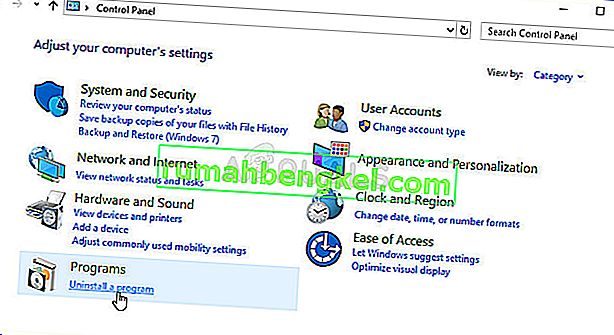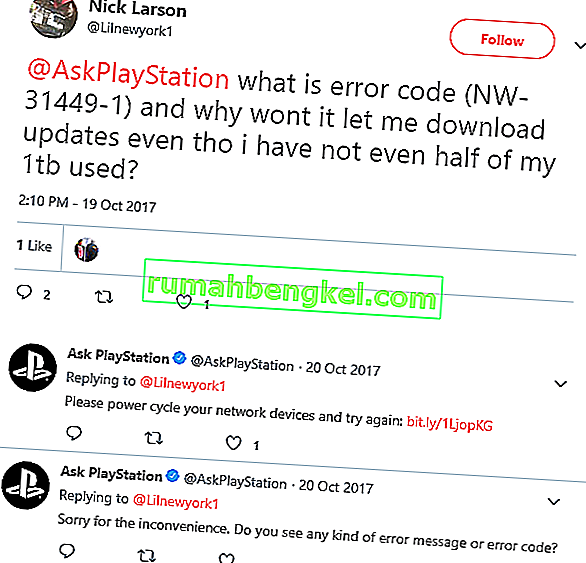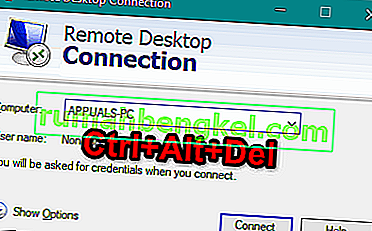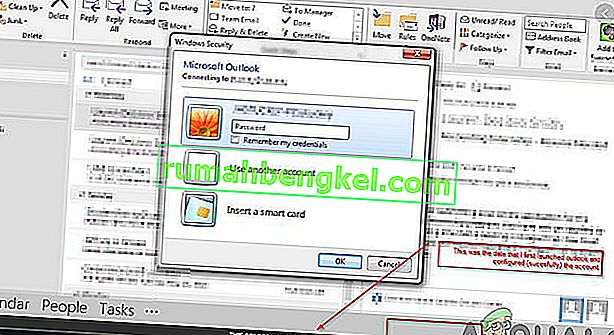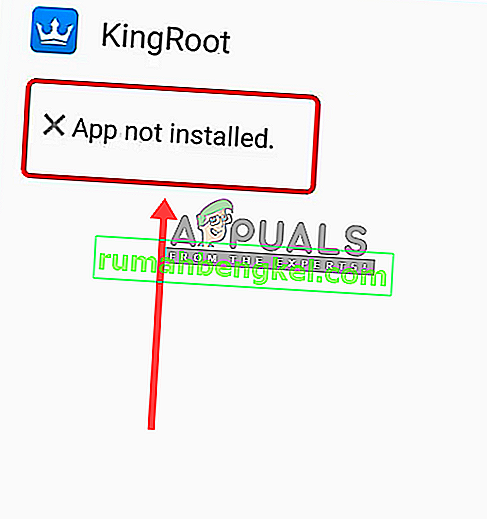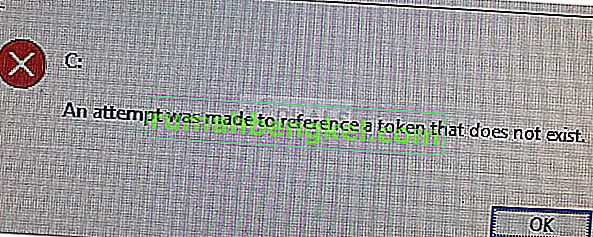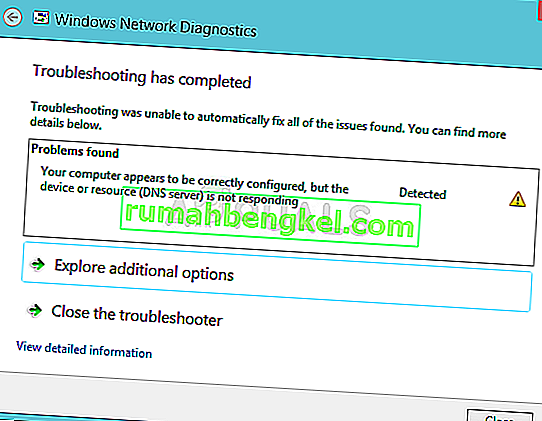يُنصح بإجراء نسخ احتياطي منتظم لهاتف Samsung Galaxy S7. يمكنك الاحتفاظ بنسخة احتياطية من كل شيء على Galaxy S7 بما في ذلك جهات الاتصال والتطبيق وبيانات التطبيق والرسائل القصيرة والصور ومقاطع الفيديو وسجلات المكالمات وإعدادات الجهاز والمزيد. يتيح النسخ الاحتياطي إمكانية استعادة التطبيقات والملفات في حالة إعادة ضبط الجهاز أو حدوث أي حادث.
في هذا الدليل ، سوف نستكشف طريقتين للنسخ الاحتياطي واستعادة الملفات والتطبيقات إلى هاتفك الذكي Galaxy S7. يمكن تحقيق ذلك إما باستخدام برنامج Smart Switch من Samsung أو الأداة المساعدة adb. لاحظ أنه يمكن استخدام الطريقة الثانية مع أي جهاز يعمل بنظام Android.
الطريقة الأولى: استخدام تطبيق Samsung Smart Switch
قبل متابعة هذه الطريقة ، يجب أن يكون لديك تطبيق Samsung Smart Switch مثبتًا على جهاز كمبيوتر يعمل بنظام Windows أو Mac. يمكنك النقر لتنزيل Smart Switch لنظام التشغيل Windows أو هنا لنظام Mac.
- قم بتوصيل جهاز Galaxy S7 بجهاز الكمبيوتر الخاص بك باستخدام كابل USB.
- في شاشة Smart Switch ، انقر فوق المزيد .
- من علامة التبويب " عناصر النسخ الاحتياطي" ، حدد التفضيلات . حدد المحتوى الذي ترغب في نسخه احتياطيًا وانقر فوق موافق .
- انقر فوق النسخ الاحتياطي على شاشة Smart Switch الرئيسية. قد يستغرق الأمر بضع ثوانٍ إلى عدة دقائق حتى يكتمل.
- ستظهر مطالبة تخبرك باكتمال النسخ الاحتياطي. انقر فوق تأكيد .
استعادة هاتفك الذكي سهلة مثل النسخ الاحتياطي.
- تأكد من توصيل جهاز Galaxy S7 بجهاز الكمبيوتر الخاص بك عبر كابل USB.
- انقر فوق استعادة على الشاشة الرئيسية في Smart Switch.
- سيقدم Smart Switch أحدث نسخة احتياطية قمت بإنشائها. لاستعادة المحتوى ، انقر فوق استعادة الآن. إذا كنت تفضل استعادة نسخة احتياطية سابقة ، فانقر فوق تغيير البيانات للاستعادة وحدد ملف النسخ الاحتياطي المفضل.
الطريقة الثانية: استخدام الأداة المساعدة adb
في هذه الطريقة ، سأفترض أنك تستخدم جهاز كمبيوتر يعمل بنظام Windows.
- تأكد من تثبيت برامج تشغيل Samsung USB و adb على جهاز الكمبيوتر الخاص بك.
- قم بتوصيل جهاز Galaxy S7 بجهاز الكمبيوتر الخاص بك باستخدام كابل USB.
- قم بتمكين تصحيح أخطاء USB على جهاز S7 بالانتقال إلى الإعدادات> حول ثم انقر فوق رقم البناء 8 مرات. ارجع إلى صفحة الإعدادات الرئيسية وانتقل إلى الإعدادات > خيارات المطور > تمكين وضع تصحيح أخطاء USB .
- اضغط مع الاستمرار على مفتاحي Windows و R على لوحة المفاتيح. اكتب cmd واضغط على Enter.
- في موجه أوامر Windows ، اكتب الأمر التالي احتياطيًا - APK - مشترك - all --f Path / To / Filename.ab إذا ظهر موجه لتخويل جهاز الكمبيوتر الخاص بك ، اقبله .
- ستظهر نافذة على S7 تطالبك بالنسخ الاحتياطي الكامل. انقر فوق النسخ الاحتياطي لبياناتي . ستستغرق هذه العملية عدة دقائق حتى تكتمل. سيتم إخطارك وإعادتك إلى الشاشة الرئيسية بمجرد اكتمال العملية.
- لاستعادة، مع جهازك متصلا والقيادة الفوري فتح، اكتب ما يلي commandadb استعادة مسار / إلى / Filename.abTap استعادة البيانات الخاصة بي عندما يظهر الموجه على الشاشة.
نصيحة: هناك العديد من التطبيقات على متجر Google Play والتي يمكن أن تساعدك على النسخ الاحتياطي واستعادة هاتفك الذكي بسهولة أيضًا.